Установите пользовательские моды на ваше устройство Android с помощью установочного приложения Xposed
Xposed – это название платформы, которая позволяет устанавливать на устройство Android маленькие программы, называемые модулями, которые могут настраивать его внешний вид и функциональность.
Преимущество фреймворка Xposed над некоторыми методами настройки вашего устройства заключается в том, что вам не нужно делать комплексную, общесистемную модификацию (мод), которая включает в себя множество изменений просто для того, чтобы вы могли получить один или два мода. Просто выберите те, которые вы хотите, а затем установите их по отдельности.
Основная идея заключается в том, что после установки приложения под названием Xposed Installer вы можете использовать его для поиска и установки других приложений/модов, которые могут выполнять самые разные задачи. Некоторые могут обеспечить небольшие изменения в ОС, такие как скрытие метки носителя из строки состояния, или более крупные изменения функциональности в сторонних приложениях, такие как автоматическое сохранение входящих сообщений Snapchat.
Как установить Xposed на телефон c Android 10 Установка Xposed Framework на MIUI 11 , Android 10
Приведенные ниже инструкции должны применяться независимо от того, кто сделал ваш телефон Android: Samsung, Google, Huawei, Xiaomi и т. Д. Однако в настоящее время поддерживаются только версии Android до 8.1 (Oreo).
Перед установкой Xposed Framework
Сначала нужно сделать несколько вещей:
- Убедитесь, что ваше устройство полностью зарезервировано. Во время установки или использования Xposed возможны проблемы, которые делают ваше устройство непригодным для использования.
- Проверьте, какая версия Android у вас установлена, чтобы вы знали, какую ссылку для загрузки выбрать ниже. Обычно это находится в разделе «О телефоне» или «Об устройстве» в настройках и может быть скрыто в области «Дополнительно» настроек.
- Определите архитектуру процессора вашего устройства. Droid Hardware Info – это одно приложение, которое может показать вам эту информацию.
- Вам нужно будет рутировать ваше устройство.
Как установить Xposed Framework
- Установите Android Debug Bridge (ADB) и Fastboot на свой компьютер.
- Установите TWRP на свой телефон с помощью Fastboot.
- Загрузите последний выпущенный файл Xposed ZIP, соответствующий версии Android на вашем устройстве и архитектуре процессора.
- Android 8.1
- Android 8.0
- Android 7.1
- Android 7.0
- Android 6.0
- Android 5.1
- Android 5.0
В каждой из этих папок есть другие папки, которые соответствуют архитектуре процессора устройства. Важно скачать правильный, который относится к вашему телефону.
Восстановление после перезагрузки adb
Как установить и использовать модули Xposed
После того как модуль загружен и установлены соответствующие разрешения, вы можете настроить параметры и затем включить его для использования.
Что такое Xposed Installer для Android???
Как и где скачать модули Xposed
Есть два способа установить модули Xposed на ваше устройство. Первый способ намного проще, поэтому мы опишем это здесь:
- Откройте приложение Xposed Installer и нажмите Загрузить в главном меню.
- Найдите или прокрутите модуль и нажмите тот, который хотите установить.
- Проведите пальцем по экрану или нажмите вкладку Версии .
- Нажмите кнопку Загрузить в версии, которую хотите установить. Самые последние версии всегда перечислены вверху страницы.
- На следующем экране, который показывает, что приложение будет иметь разрешение на ваше устройство, подтвердите установку с помощью кнопки Установить . Если страница слишком длинна для одновременного отображения всей информации, вместо этого вы увидите одну или несколько кнопок Далее . Нажмите на них, чтобы увидеть кнопку Установить . Если вы не видите эту опцию Установить , см. Совет 3 ниже.
- После завершения установки вы можете нажать Открыть , чтобы запустить новый модуль, или Готово , чтобы вернуться на вкладку Версии . Если вы не откроете приложение сразу на этом этапе, см. Совет 2 в нижней части этой страницы, чтобы узнать, как открыть его позже.
- Когда приложение модуля открыто, оно там, вы можете настроить его по своему вкусу. Каждый модуль представляет собой уникальный способ внесения изменений. Если вам нужна помощь, следуйте инструкциям на экране, вернитесь к шагу 2 и откройте ссылку «Поддержка» для модуля, к которому у вас есть вопросы, или см. Совет 2 ниже.
- Не забудьте включить модуль. См. Следующий раздел для этих шагов.
Смотрите наши 20 лучших модулей Xposed Framework для наших фаворитов. Вы также можете просматривать модули Xposed через веб-браузер через репозиторий модулей Xposed.
Как включить или отключить модули Xposed
Как только модуль загружен, вы должны включить его, прежде чем сможете его использовать:
- Откройте главный экран приложения Xposed Installer и перейдите в раздел Модули .
- Нажмите на поле справа от имени модуля, чтобы включить или отключить его. Галочка появится или исчезнет, чтобы показать, что она либо включена, либо выключена, соответственно.
- Перезагрузите устройство, чтобы отправить изменения.
Xposed Установка и использование Советы
Если вы никогда не работали со своим Android-устройством на этом уровне, вы обязательно столкнетесь с проблемой или вопросом здесь и там. Вот некоторые общие вещи, которые мы видели:
- Если вы не можете установить Xposed из-за того, что APK-файл блокируется, перейдите в раздел Настройки> Безопасность и найдите раздел Неизвестные источники , в котором можно установить флажок, чтобы включить ,
- Раздел Модули приложения Xposed Installer содержит множество параметров, которые могут понадобиться вам для различных целей. Держите палец на любом модуле, чтобы получить меню со следующими параметрами:
- Интерфейс запуска . Используйте этот параметр, если вы не можете найти значок запуска для установленного вами модуля.
- Загрузка/обновления . Установите новые обновления для модуля.
- Поддержка . Посетите страницу поддержки, которая принадлежит этому модулю.
- Информация о приложении . Посмотрите, что ваше устройство говорит об этом приложении, например, общее использование памяти и какие разрешения были предоставлены.
- Удалить: удалить/удалить модуль с помощью этого пункта меню.
- Если вы не видите кнопку Установить после загрузки модуля или хотите установить его позже, повторите шаги 1-3 в разделе Как и где скачать модули Xposed выше, а затем выберите Установить на вкладке Версии .
- Если вам больше не нужен Xposed Installer на вашем устройстве, вы можете удалить его, как любое другое приложение.
Источник: solutics.ru
Xposed Framework — решение для тех, кому надоело возиться с кастомными прошивками

Установка кастомных ROM’ов становится все более популярной, но не всегда результат оправдывает ожидания. Если вы не хотите морочить себе голову установкой кастомных прошивок, то Xposed Framework может оказаться отличным решением, которое позволит получить от текущей версии ОС гораздо больше, чем вы думаете.
Особенности Xposed Framework
Программа позволяет менять работу не только всех приложений, установленных на девайс, а и самой операционной системы.
Как установить
Для установки Xposed Framework вам потребуется получить root-доступ.

Далее необходимо скачать установочный файл. Ссылки на соответствующие темы на 4pda и xda форумах.


Затем запустить сервис и нажать кнопку Install/Update, тут и потребуется root-доступ.
После завершения процесса установки девайс необходимо перезагрузить. На этом все. Xposed Framework можно без труда удалить, используя любое удобное приложение.
Возможности
Xposed Framework становится базой для других приложений, которые могут вносить изменения в работу всей системы, что-то наподобие Cydia для iOS и Android. С приложением вы сможете поменять уровень заряда батареи, при котором начинают приходить уведомления о том, девайс необходимо зарядить; назначить действия для долгого нажатия на хоумскрин и многое другое. Также некоторые умельцы смогли выключить региональную проверку в Гугл Плей, благодаря чему получили доступ к таким приложениям как Wallet и Sound Search.
Устанавливаем модули для Xposed Framework
Настало время поговорить о модулях. Именно благодаря их использованию получается добиться невиданного от привычной прошивки. По сути это обычные apk файлы, а их установка ничем не отличается от привычного процесса. Найти модули можно на XDA форуме или любом другом подобном ресурсе. Некоторые из них уже имеются в базе данных приложения Xposed Installer в секции Download.
Каждый модуль обладает детальным описанием. Далее мы вкратце объясним процесс установки на примере модуля Advanced Power Menu, который добавляет дополнительные опции в меню, вызываемое нажатием на кнопку Power.
Прокрутив описание модуля, вы увидите кнопку Download. Нажмите на нее, и начнется загрузка. После того, как файл окажется на вашем девайсе, на экране вашего Android устройства появится окно установки. Следуйте всем указаниям, и вы установите выбранный модуль.




Активация модуля Xposed Framework
Сразу после установки вы получите уведомление о том, что модуль не активен. Нажав на него, вы перейдете в секцию модулей приложения Xposed Imstaller. Это же можно проделать и через само приложение. Теперь, чтобы активировать модуль, вы должны поставить напротив него галочку. В некоторых случаях может потребоваться перезагрузка.
Чтобы перейти к настройкам модуля, просто нажмите на него.


Благодаря установке и активации модуля Advanced Power Menu в соответствующем меню появилось два новых пункта: Reboot и Screenshot. Таким образом, правильно подобрав модули, вы сможете максимально изменить текущую версию ОС вашего Android девайса под свои потребности. При этом вы сможете избавить себя от установки кастомной прошивки.


Xposed Framework – 5 лучших кастомных модулей для платформы Android
Xposed Framework – популярная утилита, позволяющая без лишних проблем и усилий кастомизировать устройство Android и не требующая внесения значительных изменений в исходный код операционной системы. Фактически программа представляет собой своеобразную оболочку, которая открывает пользователю возможность установки дополнительных модулей, расширяющих исходные функции системных приложений смартфона или планшета.
Установка Xposed Framework
Одним из основных требований по успешному запуску дополнительных модулей является предварительная установка вышеуказанной утилиты. Для этого вам потребуется:
Установите Xposed Framework, предварительно скачав утилиту с форума разработчиков
Запустите приложение. Затем нажмите на Install/Update
Перезапустите ваше устройство
Стоит помнить, что перед установкой утилиты вам потребуется рутировать ваше устройство.
Установка модулей
Выбрать и установить желаемые модули вы можете, перейдя через главное меню к вкладке Download. Установочные файлы модулей представляют собой типичные для системы Android apk приложения. Вам будет предложен целый список доступных модулей с описанием функций каждого из них. В конце описания каждого модуля есть еще одна кнопка Download, после нажатия на которую начнется загрузка соответствующего apk файла. После этого ваше устройство предложит установить его и потребует очередной перезапуск системы. Весь перечень существующих на данный момент модулей также доступен на форуме или на официальном сайте .
Список лучших модулей для Android
1. XPrivacy
С помощью этого модуля вы сможете управлять правами каждого отдельно взятого приложения. К примеру, если вы хотите ограничить доступ мобильного приложения Facebook к данным вашего устройства (например, к списку контактов), то данный модуль с легкостью справится с этой задачей. Так вы сможете оградить себя от несанкционированной утечки информации, в особенности, если приложение принадлежит сомнительным разработчикам. Скачать XPrivacy можно тут .

2. App Settings
Данный модуль обладает рядом полезных возможностей, позволяющих изменять индивидуальные параметры запуска и работы приложений. Вы сможете менять язык интерфейса программ, увеличивать разрешение видео, просматривать документы в полноэкранном режиме и многое другое. Скачать App Settings можно здесь .

3. Tinted Status Bar
Название данного модуля говорит само за себя. С его помощью можно изменять цвет статус бара, а также имеющихся на нем значков в зависимости от того, за какое приложение и функцию отвечает каждый из них. Сам процесс присваивания индивидуального цвета не является автоматизированным и потребует вмешательства пользователя: модуль имеет открытую базу данных, предоставляемую разработчиками, которая доступна в виде текстового документа . Скачать Tinted Status Bar можно тут .
4. DitheredHoloBackGround
Возможности этого модуля крайне минималистичны и удовлетворяют эстетичные потребности пользователей Android, выраженные в неудовлетворенности наличием ступенчатого градиента в некоторых темах и фоновых изображениях. Модуль добавляет дополнительную зернистость и сглаживает цветовые переходы, что значительно улучшает вид темы в визуальном отношении. Скачать DitheredHoloBackGround можно по этой ссылке .
5. XBlast Tools
Модуль обладает широким инструментарием, позволяющим выборочно изменять различные параметры системы. Все опции модуля разделены на соответствующие функционалу категории. Основные возможности модуля распространяются на кастомизацию внешнего вида интерфейса системы, что включает в себя изменение анимации статус бара, добавление эффектов для нестандартного включения и выключения экрана, настройка цвета и прозрачности фона уведомлений и другие виды тонкой настройки. Скачать XBlast Tools можно здесь .

Источник: droidtune
Источник: androidsmartfony.com
Xposed Installer — Моддинг прошивок v2.6.1 / 3.1.5 / 90.0
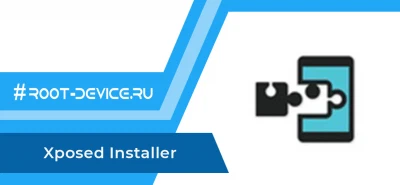
Xposed Installer — создан для изменения настроек приложений и прошивок без необходимости их декомпиляции, компиляции и подписи.
EdXposed для Android 9 — Android 10
- GravityBox [JB/KK/LP/ММ/N/O/P] (ROOT)
- Lucky Patcher (ROOT)
- ANRC (ROOT)
- Xposed edge Pro (ROOT)
ВСЕ ДЕЙСТВИЯ ВЫ ВЫПОЛНЯЕТЕ НА СВОЙ СТРАХ И РИСК.
Поддерживаются прошивки с Android 2.3 по Android 8.1
- Делаем бэкап данных в рекавери.
- Ставим оболочку Xposed для работы с модулями. (APK)
- Прошиваем в рекавери zip-архив с фреймворком, соответствующим версии Android и архитектуре процессора девайса.
- Делаем нандроид-бэкап данных в рекавери (Обязательно, если нет желания потерять данные и перепрошиваться);
- Скачиваем нужный установщик Xposed Installer, устанавливаем как обычное приложение;
- Открываем Xposed Installer ->раздел «Фреймворк», нажимаем на кнопку «Установить/Обновить», через некоторое время от SuperSU / Magisk (или другой программы суперюзера, которая у вас установлена) будет получен запрос на предоставление Xposed Installer’у root прав, выбираем «разрешить»;
- После установки перезагружаем девайс (Xposed сам предложит). Первая перезагрузка может быть длительной, до 15 минут (иногда и больше);
- После успешной загрузки системы, заходим в Xposed Installler, в раздел «Фреймворк», и видим, что цифры версий app_process и XposedBridge.jar зеленого цвета;
- Всё успешно установилось, можете ставить нужные вам модули.
- Делаем нандроид-бэкап данных в рекавери (Обязательно, если нет желания потерять данные и перепрошиваться);
- Скачиваем и устанавливаем оболочку XInstaller v3.1.5 Original (apk) или XInstaller v3.1.4 Material Design (apk) ;
- Оф. Xposed Installer 3.1.x автоматически определит версию Android и архитектуру процессора девайса, и сам предложит вам установить нужный фреймворк;
Xposed Installer от DVDandroid позволит вам выбирать между оф. фреймворком, несистемным, сборками для Samsung и для MIUI. Чтобы перейти в раздел с нужным фреймворком, тапните по нужной вкладке (если все вкладки не видны, просто свайпните по ним влево):

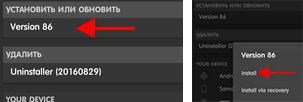
Установка из рекавери считается лучшим вариантом.
Выбираете нужный фреймворк (официальный, несистемный, для Samsung и т. д.), выбираете нужную версию (тапом по версии) и нажимаете кнопку «установить или обновить»:
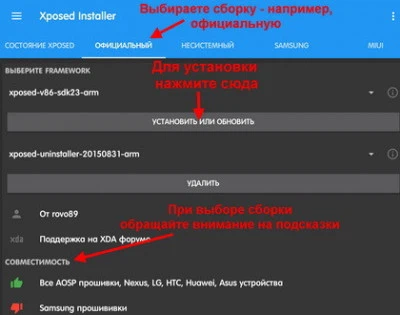
Если установить фреймворк из Xposed Installer не получается, делайте это вручную:
- Скачиваете zip-архив с нужным фреймворком. Он должен соответствовать типу процессора вашего девайса (32-бит (arm), 64-бит (arm64) или x86) и его версии ОС (Android 5.0, 5.1, 6.0, 7.0, 7.1, 8.0, 8.1 -> sdk21, sdk22, sdk23, sdk24, sdk25, sdk26, sdk27 соответственно);
- Загружаетесь в рекавери и прошиваете zip-архив с фреймворком (Install zip from sdcard -> Choose zip from sdcard -> выбор архива -> подтверждение);
- Делаете вайп кэша и далвик-кэша (Wipe -> (Advanced wipe) -> Wipe Cache + Wipe Dalvik Cache).
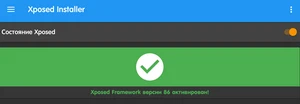
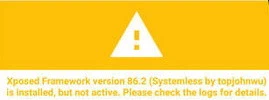
Всё равно попробуйте поставить модули и проверить их работу: иногда это предупреждение остается даже при рабочем фреймворке.
В оф. Xposed Installer под пунктом «удалить» нажимаем на «uninstaller» и удаляем фреймворк (прямо из Xposed Installer или из рекавери — на выбор):
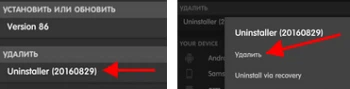
Входим в раздел с установленным фреймворком и выбираем для него деинсталлятор:
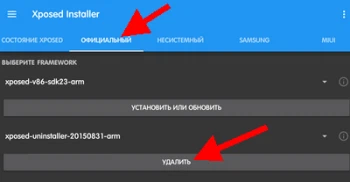
- Android 5.x.x-8.x.x. Не поддерживается стоковый Android 5.0 от Samsung и стоковый Android 5.1 от Dell Venue (так как этот Xposed основан на официальном);
- Установленный и работающий Magisk.
Внимание. Xposed не очень хорошо дружит с Magisk v14+, на некоторых прошивках возможны бутлупы после установки, нерабочий фреймворк и другие проблемы (один из примеров). Если вас коснулась эта проблема, ставьте Magisk v13; eсли не коснулась — радуйтесь и используйте последний Magisk v16+; - Установленный BusyBox — модуль Magisk. Лучший вариант, скачать его через Magisk Manager. Заходим в «репозиторий» и ищем через поиск «Busybox for Android NDK». Устанавливаем. После перезагрузки, активируем в разделе «модули»;
- Кастомный рекавери (экстремалы, не заботящиеся о бэкапах, могут попробовать обойтись Flash Fire или вообще без него).
- Делаем нандроид-бэкап в рекавери;
- Устанавливаем Magisk;
- Устанавливаем модифицированную оболочку XInstaller v3.1.5 Magisk (apk);
- Скачиваем и устанавливаем нужный фреймворк Xposed из оболочки Magisk Manager.
Если не получилось установить из Magisk Manager, устанавливаем его вручную (архивы ниже)
Источник: root-device.ru